
如果您想编辑 PowerPoint PPT 只是为了更改其中的一些内容,那么在线进行是有意义的。您可以上传 PPT 文件,编辑幻灯片框中的文本,然后快速保存更改的演示文稿。根据您想要对 PowerPoint PPT 进行的更改类型,您可能需要注意用于在线编辑 PPT 的工具或平台。
在线编辑 PowerPoint PPT
使用我们的免费在线 PowerPoint 编辑器 修改 PPT 幻灯片的内容。无需创建帐户或订阅任何内容。
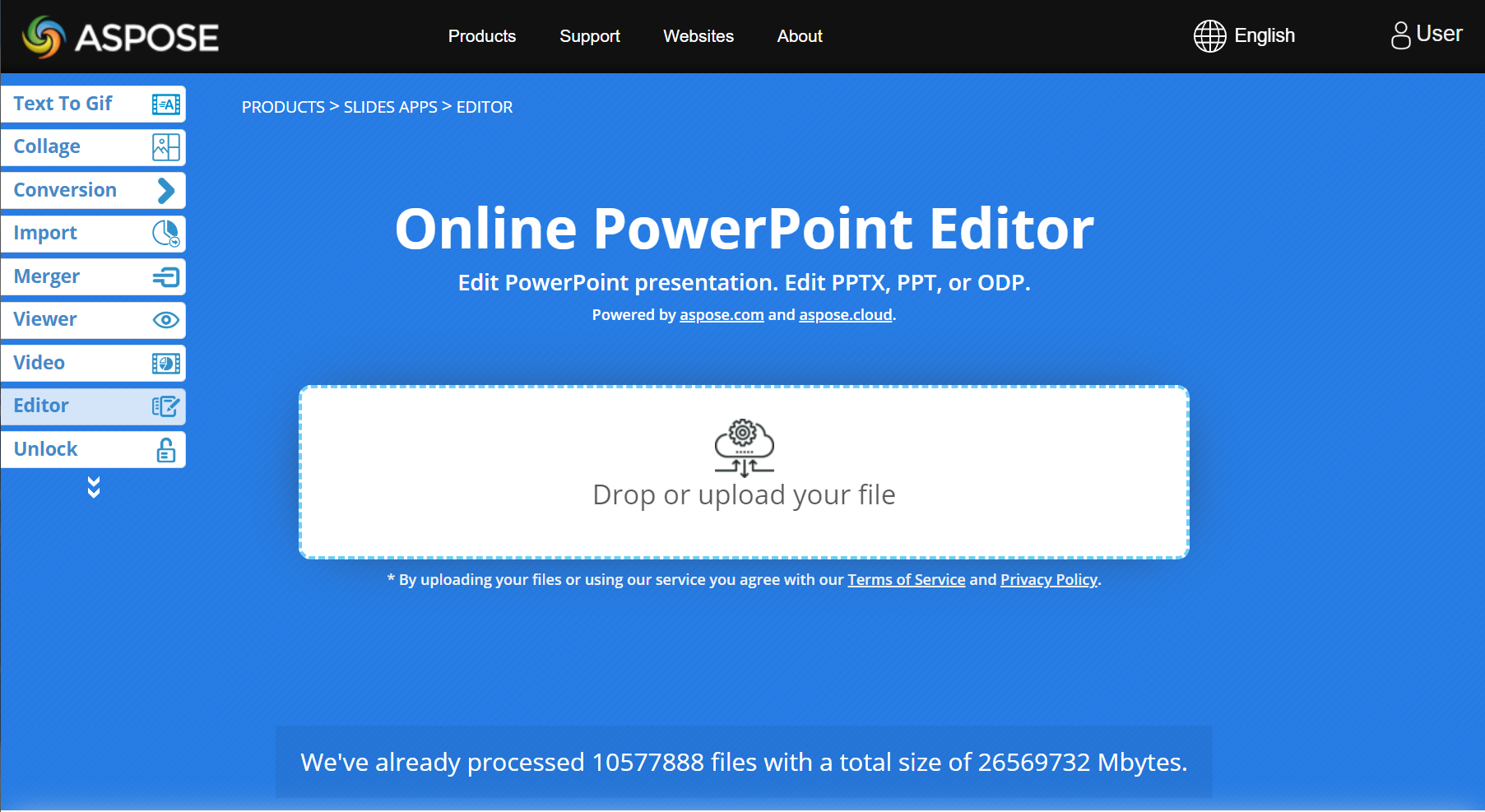
如何使用 PowerPoint 编辑器编辑 PPT
- 转到在线PowerPoint编辑器页面。
- 单击删除或上传您的文件。
- 上传您要在线编辑的 PowerPoint 演示文稿
- 稍等一下,让您的文件得到处理。
- 对 PowerPoint 进行更改。
在线 PowerPoint 编辑器 - 常见问题解答
如何在线编辑PPT?
要在线编辑 PPT,请使用 Aspose 免费编辑器:转到页面,上传演示文稿,进行所需的更改,然后保存编辑后的演示文稿。
在线编辑PPT安全吗?
是的,它很安全。其一,您可以将内容上传到安全 (HTTPS) Aspose 网站。另一方面,Aspose 会在 24 小时内删除所有上传的文件(包括您的)。
我可以在手机上编辑 PowerPoint 吗?
是的你可以。 Aspose 免费在线编辑器设计为可在任何浏览器上运行,无论平台如何,因此您可以在任何地方使用它(智能手机、平板电脑、计算机等)。
我可以在没有 Office 的情况下编辑 PowerPoint 吗?
是的,使用推荐的编辑器,您可以在没有 Office 的情况下编辑 PowerPoint 演示文稿。
使用代码编辑 PPT - 开发人员指南
应用程序和开发人员使用 Aspose API 创建 PowerPoint 演示文稿(从头开始)、操作或编辑 PPT 幻灯片、将 PPT/PPTX/ODP 转换为其他文件,以及通过演示文稿执行各种任务。如果您希望在代码中处理演示文稿,那么 Aspose.Slides 正是您需要的库。
用 C# 编辑 PowerPoint PPT
按照此处的说明安装 Aspose.Slides for .NET 。
下面是用 C# 加载和编辑 PowerPoint PPT 的代码:
using (Presentation presentation = new Presentation("pres.ppt"))
{
AutoShape shape = (AutoShape)presentation.Slides[0].Shapes[0];
shape.TextFrame.Text = "New text";
presentation.Save("pres.ppt", SaveFormat.Ppt);
}
提示:您可能需要阅读管理文本框文章(用于编辑幻灯片上的文本)并查看演示文稿内容下的其他文章。
用 Java 更新 PowerPoint PPT
按照此处 给出的说明安装 Aspose.Slides for Java。
运行如下 Java 代码来加载和编辑 PowerPoint PPT:
Presentation pres = new Presentation("pres.ppt");
try {
ISlide slide = pres.getSlides().get_Item(0);
IAutoShape shape = slide.getShapes().addAutoShape(ShapeType.Rectangle, 10, 10, 100, 50);
shape.getTextFrame().setText("New text");
pres.save("pres.ppt", SaveFormat.Ppt);
} finally {
if (pres != null) pres.dispose();
}
提示:探索管理文本框文章(用于编辑幻灯片上的文本)并查看演示内容 在文档中。
用 C++ 修改 PowerPoint 演示文稿
按照此处 给出的说明安装 Aspose.Slides for C++。
运行如下 C++ 代码来加载和编辑 PowerPoint 演示文稿:
auto pres = System::MakeObject<Presentation>(u"pres.ppt");
auto slide = pres->get_Slides()->idx_get(0);
auto shape = slide->get_Shapes()->AddAutoShape(ShapeType::Rectangle, 10.0f, 10.0f, 100.0f, 50.0f);
shape->get_TextFrame()->set_Text(u"New text");
pres->Save(u"pres.pdf", SaveFormat::Ppt);
提示:阅读管理文本框一文,了解如何编辑 PPT 幻灯片上的文本。通过访问演示文稿内容文章探索其他 PPT 编辑功能。
Python 中的 PPT 编辑器
按照此处 给出的说明安装 Aspose.Slides for Python。
以下 Python 代码加载 PPT 并修改第一张幻灯片上的文本。
import aspose.slides as slides
with slides.Presentation("pres.ppt") as pres:
shape = pres.slides[0].shapes.add_auto_shape(slides.ShapeType.RECTANGLE, 10, 10, 100, 50)
shape.text_frame.text = "New text"
pres.save("pres.ppt", slides.export.SaveFormat.PPT)
提示:阅读管理文本框文章以编辑幻灯片上的文本。请访问文档中的演示内容下的文章,了解有关使用 Python 片段编辑 PPT 和利用其他 Aspose.Slides 功能的更多信息。
获取云 API
对 Aspose.Slides 本地 API 不感兴趣?那么您可能想要探索 Aspose 云产品,它允许您创建演示文稿、编辑和操作它们、将 PowerPoint 转换为其他文件,并执行更多操作。
结论
在本文中,我们探讨了如何使用在线 PowerPoint 编辑器编辑 PPT 文件。您可以在任何具有互联网连接的设备上使用此 PPT 编辑器。此外,您还学习了如何使用不同的编程语言以编程方式编辑 PPT 文件。